विषयसूची:
- चरण 1: चरण 1 रॉकेटडॉक डाउनलोड और इंस्टॉल करें
- चरण 2: अपना इंटरनेट ब्राउज़र खोलें
- चरण 3: गुण।
- चरण 4: आपका काम हो गया

वीडियो: अपने कंप्यूटर को जोखिम में डाले बिना विंडोज विस्टा या एक्सपी को मैक ओएस एक्स की तरह कैसे बनाएं: 4 कदम

2024 लेखक: John Day | [email protected]. अंतिम बार संशोधित: 2024-01-30 09:23
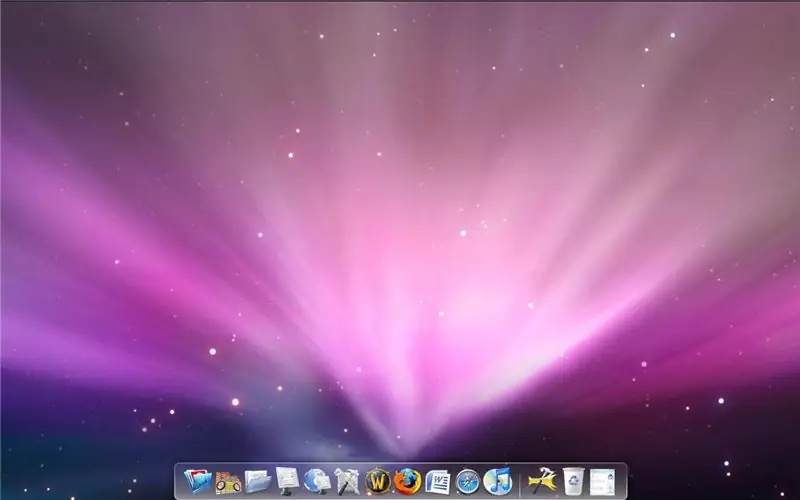
उबाऊ पुराने विस्टा या XP को लगभग मैक ओएस एक्स की तरह दिखने का एक आसान तरीका है, यह वास्तव में आसान है सीखें कैसे! डाउनलोड करने के लिए https://rocketdock.com. पर जाएं
चरण 1: चरण 1 रॉकेटडॉक डाउनलोड और इंस्टॉल करें
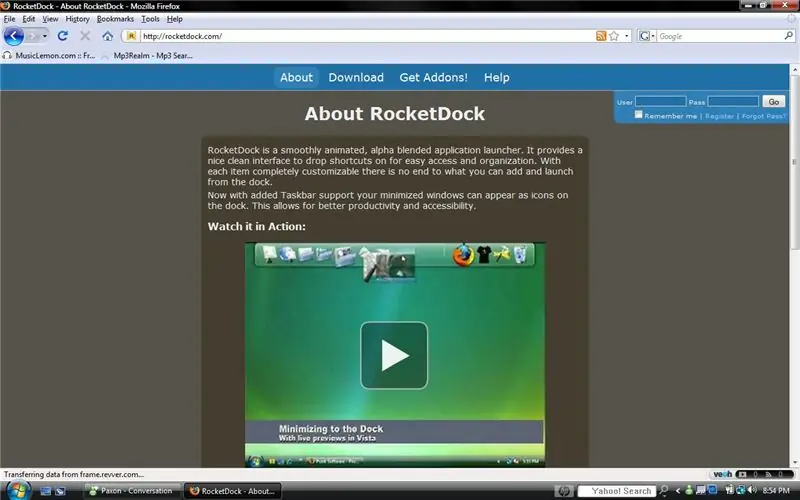
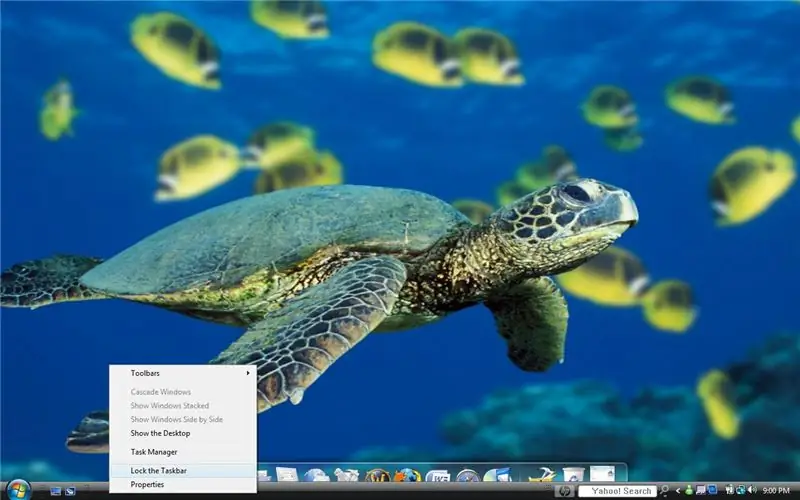
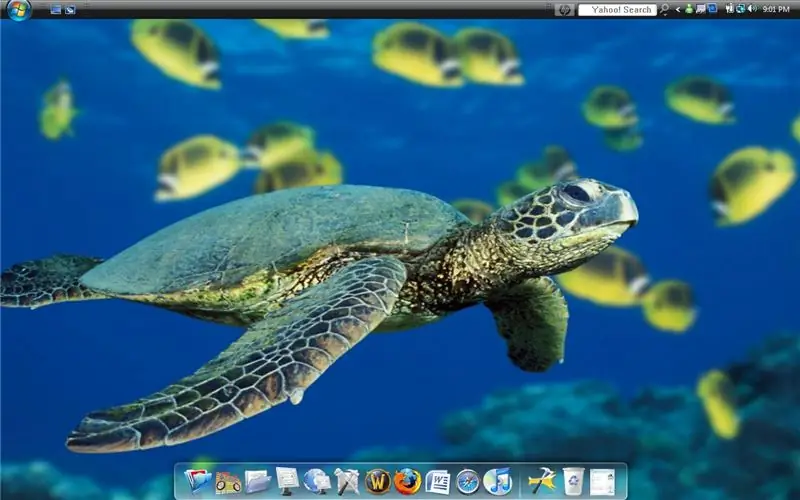
XP या Vista के लिए Rocketdock डाउनलोड और इंस्टॉल करें। और सभी आइकॉन को डॉक में ही मूव करें। टास्कबार अनलॉक करें (एक स्टार्ट बटन के साथ) और स्क्रीन के शीर्ष पर खींचें।
चरण 2: अपना इंटरनेट ब्राउज़र खोलें
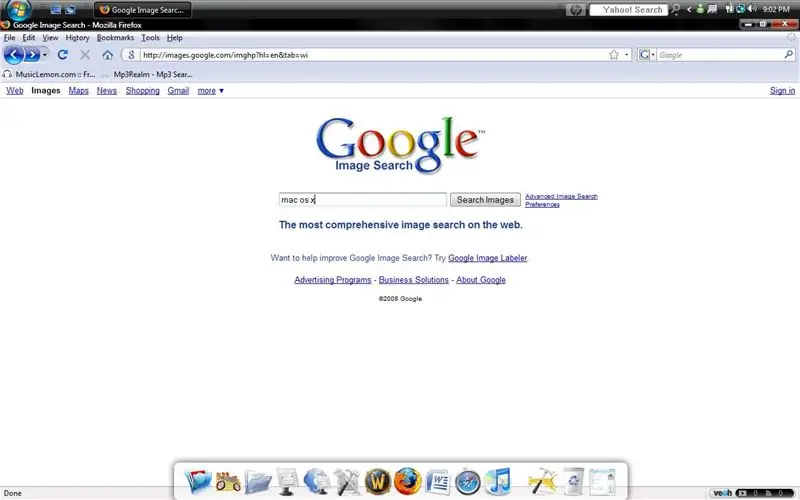
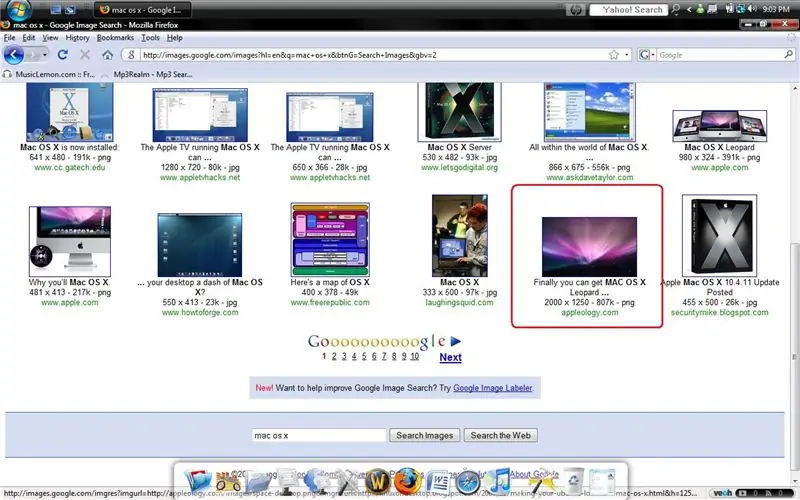
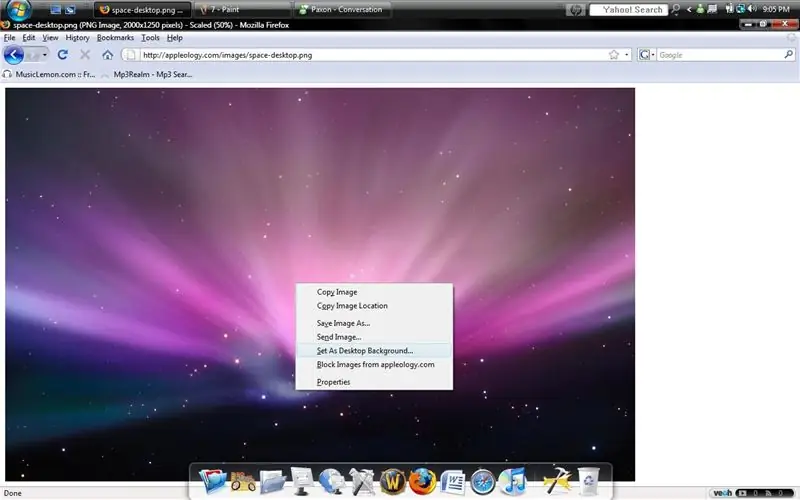
अपना इंटरनेट ब्राउज़र खोलें और Google छवि खोज पर जाएं। मैक ओएस एक्स में टाइप करें नीचे स्क्रॉल करें और इमेज 2 पर दिख रही इमेज पर क्लिक करें। इसे डेस्कटॉप बैकग्राउंड के रूप में सेट करें।
चरण 3: गुण।
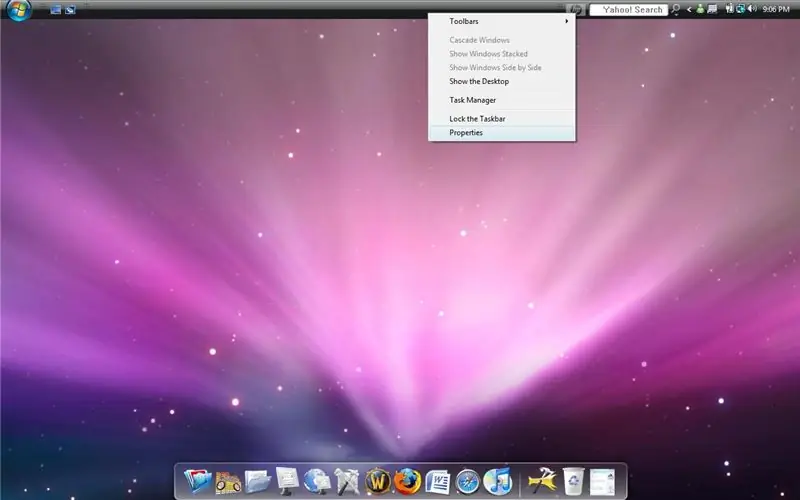
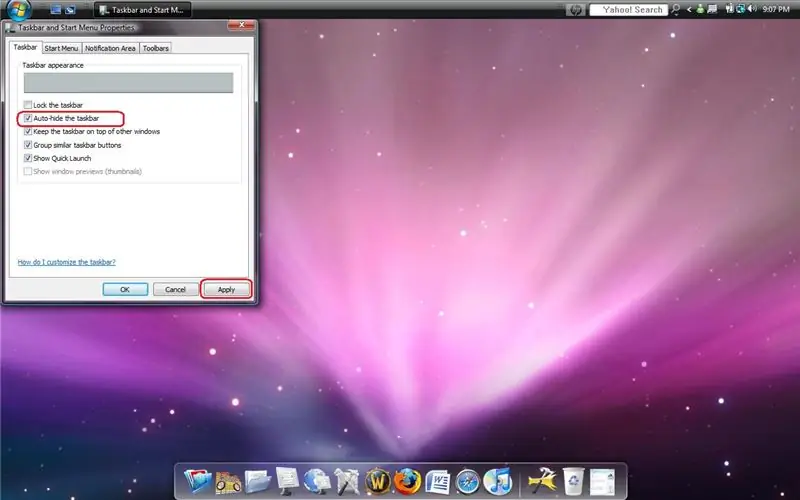
टास्कबार पर राइट क्लिक करें और प्रॉपर्टीज पर क्लिक करें और उस बॉक्स को चेक करें जो ऑटो हाइड कहता है और फिर अप्लाई पर क्लिक करें।
चरण 4: आपका काम हो गया
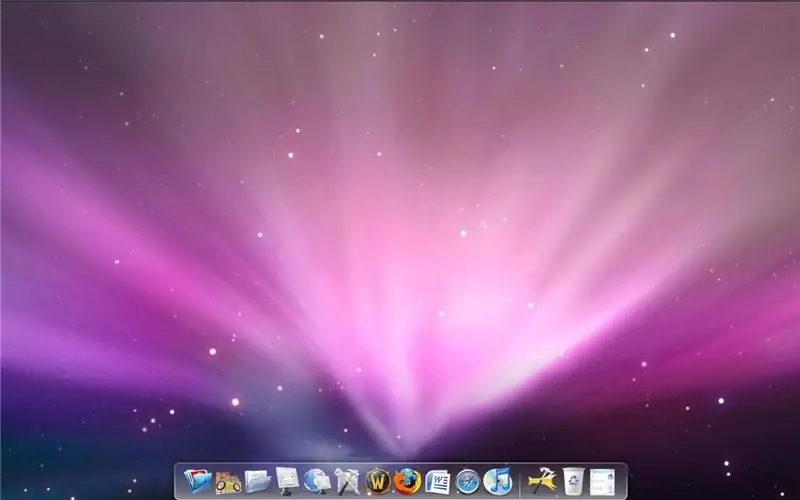
आप कर रहे हैं खोजक बार नहीं है लेकिन मुझे लगता है कि आप जीवित रहेंगे! यदि आपको टास्क बार को फिर से एक्सेस करने की आवश्यकता है तो बस अपने माउस को स्क्रीन के शीर्ष पर रखें और यह दिखाई देगा। विस्टा ओएस एक्स का आनंद लें! मुझे बताएं कि मैंने कैसे किया और कृपया टिप्पणी करें कि यह मेरा दूसरा निर्देश है।
सिफारिश की:
एसर लैपटॉप पर विस्टा से विंडोज एक्सपी में अपग्रेड कैसे करें: 7 कदम (चित्रों के साथ)

एसर लैपटॉप पर विस्टा से विंडोज एक्सपी में अपग्रेड कैसे करें: मेरी पत्नी ने हाल ही में क्रिसमस के लिए मुझे एसर एक्स्टेंसा 5620 खरीदा है। यह बहुत अधिक क्षमता वाली एक बड़ी छोटी इकाई है, लेकिन एक बड़ी खामी ऑपरेटिंग सिस्टम थी: यह विंडोज विस्टा के साथ आया था। तेज़ हार्डवेयर फूला हुआ, अनाड़ी OS द्वारा अपंग हो गया था। मैं
विंडोज़ को ओएस एक्स 10.5 पीटी की तरह बनाएं। 2: 9 कदम

विंडोज़ को ओएस एक्स 10.5 पीटी की तरह बनाएं। 2: विंडोज़ को ओएस एक्स 10.5 भाग 2 जैसा बनाएं
विंडोज 2000 को विंडोज एक्सपी की तरह कैसे बनाएं: 5 कदम

विंडोज 2000 को विंडोज एक्सपी की तरह कैसे बनाएं: इस ट्यूटोरियल के दौरान, आप कुछ सॉफ्टवेयर्स की मदद से अपने बोरिंग विंडोज 2000 इंटरफेस को बिल्कुल एक्सपी जैसा बना पाएंगे। कुछ आइटम हैं जिन्हें शामिल नहीं किया जाएगा, जैसे कि नियंत्रण कक्ष की उपस्थिति और ऐसे। तुम होगे
क्विकटाइम मैक ओएस एक्स में 5.1 डॉल्बी डिजिटल ऑडियो कैसे चलाएं: 6 कदम

क्विकटाइम मैक ओएस एक्स में 5.1 डॉल्बी डिजिटल ऑडियो कैसे चलाएं: इस निर्देश में, मैं आपको दिखाऊंगा कि क्विकटाइम 7 या क्विकटाइम एक्स में मल्टी-चैनल डॉल्बी डिजिटल (एसी -3) ऑडियो कैसे चलाया जाता है, और इसे फाइबर ऑप्टिक टोसलिंक पर बिटस्ट्रीम किया जाता है। (एस/पीडीआईएफ) केबल, आपके लिए एम्पलीफायर। निर्देशात्मक वीडियो: http://www.youtube.com/watc
अपने विंडोज एक्सपी या विस्टा को मैक और लिनक्स में बदलना: 10 कदम

अपने विंडोज एक्सपी या विस्टा को मैक और लिनक्स में बदलना: यह निर्देश आपको दिखाएगा कि आप अपने विंडोज़ पीसी को मैक और पीसी में कैसे बदल सकते हैं, साथ ही साथ लिनक्स भी चला सकते हैं। मेरा सुझाव है कि आपके पास कम से कम 2 जीबी रैम हो - और 10 जीबी से अधिक हार्ड डिस्क स्थान की (यदि आप लिनक्स चाहते हैं) विस्टा या XP की सिफारिश की जाती है - मैं इसे इस पर कर रहा हूं
